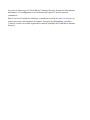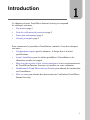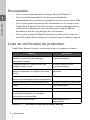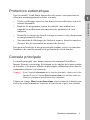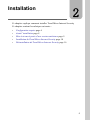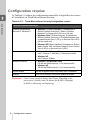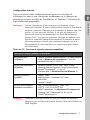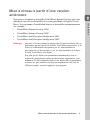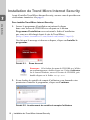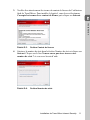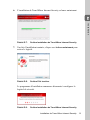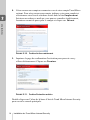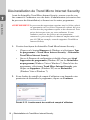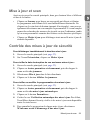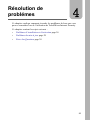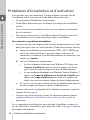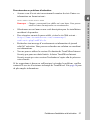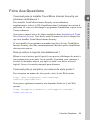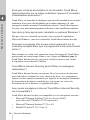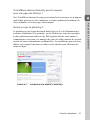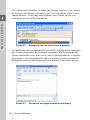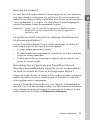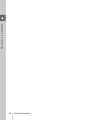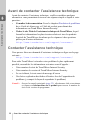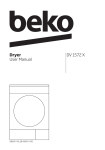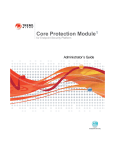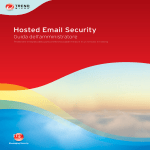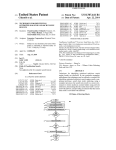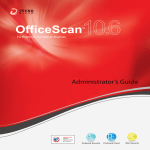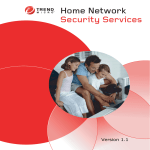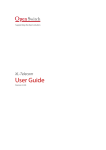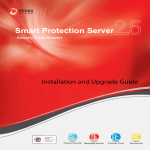Download Trend Micro™ Internet Security Getting Started Guide
Transcript
Trend Micro Incorporated se réserve le droit d’apporter des modifications au présent document ainsi qu’aux produits décrits sans préavis. Avant d’installer et d’utiliser le logiciel, veuillez lire le fichier Lisez-moi, les notes de publication et la dernière version du Guide de démarrage, disponibles sur le site Web de Trend Micro à l’adresse : http://www.trendmicro.com/download/emea/?lng=fr Trend Micro, le logo Trend Micro, Trend Micro Internet Security, HouseCall, TrendSecure et TrendLabs sont des marques commerciales ou déposées de Trend Micro Incorporated. Tous les autres noms de produits ou de sociétés peuvent être des marques commerciales ou des marques déposées de leurs propriétaires respectifs. Tous les autres noms de marques et de produits sont des marques commerciales ou déposées de leurs sociétés ou organisations respectives. Copyright © 2009 Trend Micro Incorporated. Tous droits réservés. Aucun élément de cette publication ne peut être reproduit, photocopié, archivé dans un système de documentation ou transmis, sans l’autorisation écrite expresse de Trend Micro Incorporated. Référence du document : PCEM73717/90714 Date de sortie : Juillet 2009 Le guide de démarrage de Trend Micro™ Internet Security fournit les informations nécessaires à la configuration et à l’utilisation du logiciel. Lisez-le avant de commencer. Pour le service d’assistance technique, consultez la section Assistance technique où vous trouverez les informations de contact. Pour plus d’informations, consultez l’Aide du produit, accessible à partir de la console principale de Trend Micro Internet Security. Table des matières Avant-propos Documentation .......................................................................iv À propos de ce guide de démarrage .......................................iv Conventions typographiques du document ...........................iv Chapitre 1 : Introduction Nouveautés ..............................................................................2 Liste de vérification de protection ........................................... 2 Protection automatique ............................................................ 3 Console principale ...................................................................3 Boutons d’action et icônes de la barre d’état système ........4 Chapitre 2 : Installation Configuration requise ..............................................................6 Avant l’installation .................................................................. 8 Mise à niveau à partir d’une version antérieure ......................9 Installation de Trend Micro Internet Security ....................... 10 Installation de Trend Micro Internet Security sur plusieurs ordinateurs ................................................ 15 Désinstallation de Trend Micro Internet Security ................. 16 Désinstallation avec Trend Micro Diagnostic Toolkit ... 18 Chapitre 3 : Mise en route Vérification de la réussite de l’installation ............................ 22 Ouverture de la console principale ........................................ 22 Mise à jour et scan ................................................................. 23 Contrôle des mises à jour de sécurité .................................... 23 Définition d’un mot de passe ................................................ 24 Aide supplémentaire .............................................................. 24 i Chapitre 4 : Résolution de problèmes Problèmes d’installation et d’activation ................................ 26 Problèmes de mise à jour ...................................................... 29 Foire Aux Questions .............................................................. 30 Chapitre 5 : Assistance technique Avant de contacter l’assistance technique ............................. 36 Contacter l’assistance technique ........................................... 36 Envoi d’échantillons de fichiers infectés ............................... 37 Signalement de spams, de messages frauduleux et de messages mal balisés ................................................... 37 TrendLabs .............................................................................. 38 Autres ressources ................................................................... 38 ii Table des matières Avant-propos Ce guide explique comment installer et commencer à utiliser Trend Micro™ Internet Security. Cet avant-propos couvre les sujets suivants : • Documentation page iv • À propos de ce guide de démarrage page iv • Conventions typographiques du document page iv iii Documentation En plus de ce guide, Trend Micro™ Internet Security inclut également l’Aide du produit qui décrit les fonctions clés du programme. Cliquez sur le bouton Aide pour afficher des informations sur la fenêtre actuellement ouverte ou rechercher des informations sur d’autres sujets. À propos de ce guide de démarrage • L’Introduction résume les fonctions principales de Trend Micro Internet Security. • La rubrique Installation décrit comment installer, mettre à niveau, renouveler ou supprimer Trend Micro Internet Security. • La rubrique Mise en route explique comment démarrer le logiciel. • La section Résolution de problèmes propose des solutions pour résoudre les problèmes de base et inclut une liste de questions fréquemment posées (Foire aux questions ou FAQ). • La section Assistance technique indique comment contacter Trend Micro si vous ne trouvez pas les réponses à vos questions dans la section Dépannage. Conventions typographiques du document Les conventions typographiques suivantes sont employées dans ce guide : FORMAT DE POLICE MAJUSCULES Acronymes, abréviations et touches du clavier Caractères gras Menu, commande de menu, bouton, onglet et noms d’options, de services et de processus Texte en italique Titres de la documentation Police à espacement constant Exemples (y compris les exemples de lignes de commande), code de programme, adresses Internet et URL, noms de fichiers, noms de dossiers et sortie de programme Remarque : Remarques relatives à la configuration Conseil : Recommandations AVERTISSEMENT ! Avertissement concernant ce que vous devez éviter de faire TABLEAU 1. iv EXPLICATION Conventions typographiques de la documentation Introduction 1 Ce chapitre présente Trend Micro Internet Security et comprend les rubriques suivantes : • Nouveautés page 2 • Liste de vérification de protection page 2 • Protection automatique page 3 • Console principale page 3 Pour commencer la procédure d’installation, consultez l’une des rubriques suivantes : • Configuration requise pour la mémoire, le disque dur et d’autres spécifications • Avant l’installation pour les tâches préalables à l’installation et les éléments à prendre en compte • Mise à niveau à partir d’une version antérieure si une version antérieure de Trend Micro Internet Security est installée sur votre ordinateur • Installation de Trend Micro Internet Security pour obtenir des instructions sur l’installation • Mise en route pour obtenir des instructions sur l’utilisation Trend Micro Internet Security 1 Nouveautés In tro du ct i on 1 • Cette version prend totalement en charge Microsoft Windows 7. • Une nouvelle fonctionnalité de sécurité permet d'empêcher automatiquement l'exécution de programmes suspects sur les lecteurs USB. • Cette version permet de partager des informations sur les menaces avec Trend Micro™ Smart Protection Network, qui met automatiquement en corrélation les informations sur les menaces provenant de millions d'ordinateurs afin de vous protéger plus efficacement. • Cette version permet de bloquer désormais les tentatives d'ouverture de sites Web potentiellement dangereux à partir de noms de domaine suspects. Liste de vérification de protection Trend Micro Internet Security vous protège contre les menaces suivantes : MENACE PROTECTION Virus, chevaux de Troie et vers sur votre ordinateur ou provenant des messages électroniques entrants Protection antivirus et antiprogrammes espions Programmes espions, cookies de suivi des navigateurs Web, rootkits Protection antivirus et antiprogrammes espions Modifications non autorisées des paramètres du système d’exploitation, du registre ou du fichier d’hôtes Prévention des modifications non autorisées Messages de spam non sollicités et tentatives de Filtre anti-spam fraude via des messages électroniques (phishing) Attaques de pharming et autres menaces Web Protection contre les menaces Web Pirates Pare-feu personnel Intrus présents sur les réseaux sans fil Protection du réseau domestique Vol d’informations confidentielles à partir de messages instantanés, de messages électroniques ou de sites Web Prévention du vol de données Failles de sécurité Microsoft™ Scans programmés et personnalisés TABLEAU 1-1. Fonctions de Trend Micro Internet Security 2 Nouveautés Protection automatique Une fois installé, Trend Micro Internet Security assure votre protection en effectuant automatiquement les tâches suivantes : Vérifie et télécharge toutes les trois heures les nouvelles mises à jour de sécurité disponibles • Empêche les programmes espions de contrôler votre ordinateur et empêche les modifications non autorisées des paramètres de votre ordinateur • Recherche les risques de sécurité à chaque ouverture, copie, déplacement ou enregistrement de fichier • Vous empêche de télécharger des fichiers à risque et freine les tentatives d’accès à des sites présentant des menaces de sécurité Pour pouvoir bénéficier d’une protection plus étendue, activez les fonctions facultatives de contrôle parental et de prévention du vol de données. Console principale La console principale vous donne un aperçu de comment Trend Micro Internet Security vous protège. En cliquant sur les onglets de la partie gauche de la fenêtre, vous pouvez afficher de plus amples informations ainsi que des commandes relatives à ces fonctions. Conseil : Sous l’onglet Présentation de la console principale, cliquez sur le lien figurant à côté de l’option État de protection pour afficher toutes les fonctions protégeant actuellement votre ordinateur. Cliquez sur la page Mon réseau domestique située en haut de la fenêtre pour trouver les autres ordinateurs connectés à votre réseau et gérer leur sécurité. Protection automatique 3 1 I nt rodu cti on • Boutons d’action et icônes de la barre d’état système La liste ci-dessous décrit les boutons et les icônes utilisés couramment dans Trend Micro Internet Security : 1 In tro du ct i on BOUTON / ICÔNE DESCRIPTION Recherche les menaces de sécurité sur votre ordinateur (cliquez sur le coin droit du bouton pour sélectionner un scan rapide, complet ou personnalisé). Permet de télécharger les nouvelles mises à jour de Trend Micro. Permet de fermer une fenêtre et d’enregistrer toute modification apportée. Permet de fermer une fenêtre sans enregistrer les modifications. Trend Micro Internet Security a commencé à rechercher les menaces de sécurité ou à télécharger une mise à jour en arrière-plan. Trend Micro Internet Security vous protège actuellement. Trend Micro Internet Security requiert votre aide pour résoudre un problème (double-cliquez sur l’icône pour ouvrir la console principale et obtenir de plus amples informations). Trend Micro Internet Security a expiré. TABLEAU 1-2. Boutons et icônes du programme 4 Console principale Installation 2 Ce chapitre explique comment installer Trend Micro Internet Security Ce chapitre contient les rubriques suivantes : • Configuration requise page 6 • Avant l’installation page 8 • Mise à niveau à partir d’une version antérieure page 9 • Installation de Trend Micro Internet Security page 10 • Désinstallation de Trend Micro Internet Security page 16 5 Configuration requise Le Tableau 2-1 indique les configurations matérielles et logicielles nécessaires à l’installation de Trend Micro Internet Security. 2 I nst al l at i on TABLEAU 2-1. Trend Micro Internet SecurityConfiguration requise SPÉCIFICATIONS INFORMATIQUES Système d’exploitation Microsoft™ Windows™ • Windows 7 Édition Intégrale E, Professionnel E, • • Processeur (unité centrale) Édition Familiale Premium E, Édition Familiale Basique E ou Starter Kit E (32 bits ou 64 bits) Windows Vista™ Édition Intégrale, Professionnel, Édition Familiale Premium ou Familiale Basique avec ou sans Service Pack 1 (SP1) ou Service Pack (SP2) (32 bits ou 64 bits) Windows XP Édition Familiale, Professionnel, Édition Media Center 2005 ou Édition Tablet PC avec Service Pack 2 (SP2) ou Service Pack 3 (SP3) • Windows 7 et Windows Vista Intel™ Pentium™ 800 MHz (1 Ghz recommandé) • Windows XP Intel Pentium 350MHz Mémoire minimum • Windows 7 et Windows Vista 512 Mo de RAM minimum (1 Go recommandé) • Windows XP 256 Mo de RAM minimum (1 Go recommandés) Espace disque 500 Mo d’espace disque disponible pour l’installation Moniteur 1024 x 576 minimum, avec haute qualité de couleur Remarque : Cette version prend en charge Intel Hyper-Threading et les processeurs à double cœur, de même que RAID 0 (Striping) et RAID 1 (Mirroring ou Duplexing). 6 Configuration requise Configuration Internet Vous avez besoin d’une connexion Internet pour activer le logiciel, télécharger les mises à jour, obtenir des informations sur les menaces de sécurité ou visiter le site Web de Trend Micro. Le Tableau 2-2 répertorie les logiciels Internet compatibles. TABLEAU 2-2. Services et logiciels Internet compatibles SERVICES ET LOGICIELS INTERNET COMPATIBLES Navigateurs Web compatibles • Requis : Microsoft Internet Explorer™ 6.0 avec Service Pack 2 (Windows XP uniquement), 7.0 ou 8.0 • Mozilla® Firefox® 2.0, 3.0 ou 3.5 Logiciels de messagerie compatibles • • • • Microsoft Outlook™ 2000, 2002, 2003 ou 2007 Microsoft Outlook Express 6.0 avec Service Pack 2 Mozilla® Thunderbird™ 1.5 ou 2.0 Windows Mail™ (Windows Vista ou Windows 7) Messagerie Internet compatible • • • • Yahoo!® Mail MSN Hotmail™ / Windows Live™ Mail AOL® Mail Google™ Gmail™ Services de messagerie instantanée compatibles • • • • • AOL® Instant Messenger™ (AIM®) 5.9 ICQ® 5.1, 6.0, 6.5 ou ICQ® Lite MSN™ Messenger 7.5 (Windows® XP uniquement) Windows Live™ Messenger 8.0, 8.5 ou 9.0 Yahoo!® Messenger 8.1 Remarque : Trend Micro Internet Security ne peut pas scanner les messages Hotmail reçus via Microsoft Outlook Express, Microsoft Outlook ou MSN Explorer. Configuration requise 7 I nstal l at i on Remarque : Certains fournisseurs d’accès Internet vous facturent chaque connexion à Internet. D’autres établissent leur facture en fonction du temps de connexion à Internet ou de la quantité de données que vous recevez. Si vous payez de tels frais, il est utile de désactiver la fonction de mises à jour automatiques de Trend Micro Internet Security 2010. Vous pouvez également envisager de modifier votre logiciel de connexion Internet pour empêcher la fonction de mises à jour automatiques d’établir une connexion (reportez-vous à la documentation de votre logiciel ou de votre routeur pour obtenir des instructions). 2 Avant l’installation Quelques préparations de base permettent de faciliter le processus d’installation de Trend Micro Internet Security. I nst al l at i on 2 • Assurez-vous que l’ordinateur sur lequel vous souhaitez installer le programme répond aux exigences répertoriées dans le Tableau 2-1 de la page 6. Vous ne pouvez pas installer Trend Micro Internet Security si votre ordinateur ne satisfait pas aux configurations requises, ce qui comprend une connexion Internet fonctionnant correctement. • Vous devez disposer de droits d’administrateur pour installer Trend Micro Internet Security sur votre ordinateur. Si vous avez déjà installé d’autres logiciels sur votre ordinateur, vous disposez probablement de ces droits. Remarque : Si vous avez téléchargé Trend Micro Internet Security sur un ordinateur équipé de Windows Vista ou de Windows 7, cliquez avec le bouton droit de la souris sur le programme d’installation et sélectionnez Exécuter en tant qu’administrateur. • Si un pare-feu tel que le pare-feu Windows protège déjà votre ordinateur, désactivez ou supprimez-le avant d’installer Trend Micro Internet Security qui contient lui-même un pare-feu personnel. • De nombreuses entreprises et institutions scolaires offrent des connexions Internet via un « serveur proxy », un ordinateur qui accélère ou filtre les communications entre Internet et votre ordinateur. Votre ordinateur personnel n’utilise probablement pas de serveur proxy. Si nécessaire, Trend Micro Internet Security importera vos paramètres de serveur proxy depuis Internet Explorer. Si Internet Explorer ne dispose pas des paramètres proxy adéquats, vous devez entrer vous-même le nom ou l’adresse IP du serveur proxy et le numéro de port. Remarque : Trend Micro Internet Security utilise les informations de serveur proxy lors de la connexion à Internet pour activer votre logiciel et recevoir des mises à jour de Trend Micro. 8 • Fermez toutes les fenêtres sauf celle du programme d’installation. • Assurez-vous d’avoir votre numéro de série à portée de main. Le support sur lequel se trouve votre numéro de série varie selon que vous avez téléchargé Trend Micro Internet Security ou acheté le logiciel sous forme de disque. Avant l’installation Mise à niveau à partir d’une version antérieure • Trend Micro Internet Security 2009 • Trend Micro Internet Security 2008 • Trend Micro AntiVirus plus AntiSpyware 2009 • Trend Micro AntiVirus plus AntiSpyware 2008 Remarque : une mise à niveau entraîne la suppression de tous les fichiers mis en quarantaine par un logiciel de sécurité Trend Micro plus ancien, et de toutes les informations enregistrées par les fonctionnalités de prévention du vol des données et par les fonctionnalités de la barre d’outils Trend Micro Anti-Spam. Il se peut que les fichiers en quarantaine contiennent des virus ou incluent des programmes espions qui doivent être supprimés de votre ordinateur. Si vous souhaitez conserver des fichiers mis en quarantaine, restaurez-les, puis transférez-les dans un emplacement isolé, une clé USB par exemple, avant de supprimer le programme. Mise à niveau à partir d’une version antérieure 9 2 I nstal l at i on Vous pouvez commencer à installer Trend Micro Internet Security sur votre ordinateur sans devoir désinstaller la version précédente du logiciel Trend Micro. Le programme d’installation détecte et désinstalle automatiquement ces versions : Installation de Trend Micro Internet Security Avant d’installer Trend Micro Internet Security, assurez-vous de procéder aux vérifications énumérées à la page 8. 2 I nst al l at i on Pour installer Trend Micro Internet Security : 1. Lancez le programme d’installation en insérant le disque dans votre lecteur de CD-ROM et en cliquant sur le bouton Programme d’installation ou en exécutant le fichier d’installation que vous avez téléchargé depuis le site de Trend Micro (http://www.trendmicro.com/download/emea/?lng=fr). Une fois que le message ci-dessous a disparu, cliquez sur Installer le programme. FIGURE 2-1. Écran d’accueil Remarque : Si la fenêtre du menu du CD-ROM ne s’affiche pas automatiquement, double-cliquez sur l’icône Ordinateur sur le bureau Windows, ouvrez le lecteur de CD-ROM, puis double-cliquez sur le fichier setup.exe. 2. Si une fenêtre de contrôle de compte d’utilisateur vous demande votre permission d’installer le programme, cliquez sur Continuer. FIGURE 2-2. Avertissement de contrôle de compte d’utilisateur 10 Installation de Trend Micro Internet Security 3. Veuillez lire attentivement les termes du contrat de licence de l’utilisateur final de Trend Micro. Pour installer le logiciel, vous devez sélectionner J’accepte les termes de ce contrat de licence puis cliquer sur Suivant. 2 I nstal l at i on FIGURE 2-3. 4. Fenêtre Contrat de licence Saisissez le numéro de série dans la fenêtre Numéro de série et cliquez sur Suivant. Cliquez sur le lien Vous ne savez pas où se trouve votre numéro de série ? si vous avez besoin d’aide. FIGURE 2-4. Fenêtre Numéro de série Installation de Trend Micro Internet Security 11 5. Dans la fenêtre Options d’installation, sélectionnez Installation normale et cliquez sur Suivant. I nst al l at i on 2 FIGURE 2-5. Fenêtre Options d’installation Pour détecter des menaces de sécurité susceptibles de bloquer l’installation, modifiez le dossier d’installation ou passez l’étape d’installation du pare-feu personnel inclus avec Trend Micro Internet Security, cliquez sur Installation personnalisée et cliquez sur Suivant. • Pour éviter les problèmes d’installation dus aux menaces de sécurité déjà présentes sur votre ordinateur, cochez la case Rechercher les menaces de sécurité. • Si vous préférez utiliser le pare-feu Windows, décochez la case Installer le pare-feu personnel Trend Micro. • Pour installer Trend Micro Internet Security Pro dans un autre dossier, cliquez sur le bouton Modifier... Cliquez sur OK après avoir choisi un emplacement. • Pour contribuer à l’amélioration de votre protection en envoyant de manière anonyme des informations sur les menaces à Trend Micro Smart Protection Network, cochez la case Communiquer des informations sur les menaces à Trend Micro. Après avoir fait vos choix, cliquez sur Suivant. FIGURE 2-6. 12 Fenêtre Personnaliser vos options d’installation Installation de Trend Micro Internet Security 6. L’installation de Trend Micro Internet Security se lance maintenant. 2 I nstal l at i on FIGURE 2-7. 7. Fenêtre Installation de Trend Micro Internet Security Une fois l’installation terminée, cliquez sur Activer maintenant pour activer le logiciel. FIGURE 2-8. Fenêtre Prêt à activer Le programme d’installation commence désormais à configurer le logiciel de sécurité. FIGURE 2-9. Fenêtre Installation de Trend Micro Internet Security Installation de Trend Micro Internet Security 13 8. I nst al l at i on 2 Créez un nouveau compte ou connectez-vous à votre compte Trend Micro existant. Pour créer un nouveau compte, indiquez votre nom complet et sélectionnez votre lieu de résidence actuel dans la liste Emplacement. Saisissez une adresse e-mail que vous pouvez consultez régulièrement, fournissez un mot de passe pour le compte et cliquez sur Suivant. FIGURE 2-10. Fenêtre Activer maintenant 9. Imprimez la page de confirmation d’activation pour pouvoir vous y référer ultérieurement. Cliquez sur Terminer. FIGURE 2-11. Fenêtre Protection activée Double-cliquez sur l’icône de la barre d’état de Trend Micro Internet Security pour ouvrir la console principale. 14 Installation de Trend Micro Internet Security Installation de Trend Micro Internet Security sur plusieurs ordinateurs Vous pouvez installer Trend Micro Internet Security sur trois ordinateurs en utilisant un seul numéro de série. 2 I nstal l at i on FIGURE 2-12. Vous pouvez utiliser un unique numéro de série pour la protection de trois ordinateurs par Trend Micro Internet Security. Pour installer Trend Micro Internet Security sur un autre ordinateur, lancez le programme d’installation sur celui-ci et suivez les mêmes étapes. Lors de l’activation de Trend Micro Internet Security sur les deuxième et troisième ordinateurs, sélectionnez un nom (ou une description) pour pouvoir distinguer chaque nouvelle installation de la précédente. Comme vous pouvez utiliser Trend Micro Internet Security pour gérer la sécurité d’autres ordinateurs par contrôle à distance, ces noms différents vous aideront à en garder trace. Si vous devez installer le logiciel sur plus de trois ordinateurs, vous devez désactiver l’une des installations précédentes ou acheter un numéro de série supplémentaire. Remarque : La désinstallation puis la réinstallation de Trend Micro Internet Security sur le même ordinateur compte comme une installation supplémentaire. Si vous atteignez le nombre maximal d’installations autorisé, Trend Micro Internet Security vous aide à désactiver l’une des installations précédentes. Installation de Trend Micro Internet Security 15 Désinstallation de Trend Micro Internet Security Avant de désinstaller Trend Micro Internet Security, assurez-vous de vous être connecté à l’ordinateur avec des droits d’administrateur (nécessaires lors du processus de désinstallation) et fermez tous les autres programmes. I nst al l at i on 2 AVERTISSEMENT !Le processus de suppression supprime tous les fichiers placés en quarantaine car ces fichiers risquent de contenir des virus ou d'inclure des programmes espions et des chevaux de Troie qui ne doivent pas rester sur votre ordinateur. Si vous souhaitez conserver des fichiers mis en quarantaine, restaurez-les, puis transférez-les dans un emplacement isolé, une clé USB par exemple, avant de supprimer Trend Micro Internet Security. 1. 2. Il existe deux façons de désinstaller Trend Micro Internet Security : • Cliquez sur le bouton Démarrer de Windows et sélectionnez Tous les programmes > Trend Micro Internet Security > Désinstaller Trend Micro Internet Security. • Ouvrez le Panneau de configuration et double-cliquez sur Ajout/ Suppression de programmes (Windows XP) ou sur Désinstaller un programme (Windows Vista et Windows 7). Dans la liste des programmes, sélectionnez Trend Micro Internet Security, puis cliquez sur Supprimer (Windows XP) ou sur Désinstaller (Windows Vista et Windows 7). Si une fenêtre de contrôle de compte d’utilisateur vous demande votre permission de désinstaller le programme, cliquez sur Continuer. FIGURE 2-13. Avertissement de contrôle de compte d’utilisateur 16 Désinstallation de Trend Micro Internet Security 3. Cliquez sur Désinstaller pour confirmer que vous souhaitez supprimer le programme. 2 I nstal l at i on FIGURE 2-14. Fenêtre Fenêtre Supprimer Trend Micro Internet Security 4. Si vous avez activé la protection par mot de passe, entrez le mot de passe précédemment défini. 5. Cliquez sur Redémarrer maintenant pour redémarrer votre ordinateur après la désinstallation du programme. FIGURE 2-15. Fenêtre Désinstallation réussie Désinstallation de Trend Micro Internet Security 17 Désinstallation avec Trend Micro Diagnostic Toolkit Si vous avez rencontré des problèmes lors de l’installation, de la configuration ou de la désinstallation, utilisez Trend Micro Diagnostic Toolkit pour supprimer le programme. 2 I nst al l at i on Pour désinstaller le programme en utilisant Trend Micro Diagnostic Toolkit : 1. Cliquez sur le bouton Désinstaller de Windows et sélectionnez Tous les programmes > Trend Micro Internet Security > Trend Micro Support Diagnostic Toolkit. 2. Si une fenêtre de contrôle de compte d’utilisateur vous demande votre permission pour ouvrir le programme, cliquez sur Continuer. FIGURE 2-16. Avertissement de contrôle de compte d’utilisateur 3. Lorsque Trend Micro Diagnostic Toolkit s’ouvre, cliquez sur l’onglet [E] Désinstaller. FIGURE 2-17. Onglet A de Trend Micro Diagnostic Toolkit 18 Désinstallation de Trend Micro Internet Security 4. Sous l’onglet [E] Désinstaller, cliquez sur le bouton 1. Désinstaller. 2 I nstal l at i on FIGURE 2-18. Onglet E de Trend Micro Diagnostic Toolkit 5. Lorsque vous y êtes invité, copiez le numéro de série avant de désinstaller le programme. Dès que c’est fait, cochez la case J’ai bien noté le numéro de série et cliquez sur Suivant. 6. Dans la fenêtre qui s’affiche, cliquez sur Désinstaller pour supprimer le programme. Désinstallation de Trend Micro Internet Security 19 I nst al l at i on 2 20 Désinstallation de Trend Micro Internet Security Mise en route 3 Une fois Trend Micro Internet Security installé, effectuez les tâches décrites dans les pages suivantes pour démarrer la protection de votre ordinateur. • Vérification de la réussite de l’installation page 22 • Ouverture de la console principale page 22 • Mise à jour et scan page 23 • Contrôle des mises à jour de sécurité page 23 • Définition d’un mot de passe page 24 • Aide supplémentaire page 24 21 Vérification de la réussite de l’installation Utilisez le fichier test EICAR (European Institute for Computer Antivirus Research) pour obtenir confirmation du fonctionnement de la protection de Trend Micro Internet Security. 3 Mi se en rou te Remarque : Le fichier test EICAR n’est pas un virus. Ce fichier texte inoffensif muni d’une extension *.com ne se réplique pas et son contenu n’est pas nuisible. 1. Accédez à http://fr.trendmicro.com/fr/support/ virus-primer/eicar-test-files/. 2. Téléchargez le fichier test EICAR en cliquant sur l’un des liens eicar.com, par exemple, eicar.com (HTTP). Trend Micro Internet Security émettra un avertissement « eicar_virus », mettra en quarantaine le fichier eicar_test.com et consignera les événements dans le journal de scan antivirus. Ouverture de la console principale La console principale de Trend Micro Internet Security vous permet en toute facilité de contrôler et de personnaliser vos paramètres de sécurité, de télécharger des mises à jour et d’effectuer des scans. Vous disposez de trois méthodes pour ouvrir la console principale : 22 • Cliquez sur le bouton Démarrer de Windows et sélectionnez Tous les programmes > Trend Micro Internet Security > Trend Micro Internet Security. • Dans la barre d’état système située en bas de votre écran, double-cliquez sur l’icône Trend Micro Internet Security. Vous pouvez également cliquer ou faire un clic droit sur l’icône de la barre d’état système et sélectionner Ouvrir la console principale. • Double-cliquez sur l’icône de Trend Micro Internet Security sur le bureau. Vérification de la réussite de l’installation Mise à jour et scan Après avoir ouvert la console principale, deux gros boutons bleus s’affichent en bas de la fenêtre. Cliquez sur Scanner pour lancer un scan rapide qui détecte et élimine les programmes malveillants là ils sont habituellement dissimulés. En cliquant sur le coin droit du bouton (marqué d’un triangle), vous pouvez également sélectionner un scan complet ou personnalisé. Le scan complet permet de rechercher des menaces de sécurité sur tout l’ordinateur, tandis qu’un scan personnalisé examine des fichiers ou des dossiers spécifiques. • Cliquez sur Mettre à jour pour télécharger toute nouvelle mise à jour de sécurité disponible. Contrôle des mises à jour de sécurité Pour télécharger immédiatement la dernière mise à jour : 1. Ouvrez la console principale (voir page 22). 2. Sur l’écran Présentation, cliquez sur Mettre à jour. Pour vérifier la date de réception de vos anciennes mises à jour : 1. Ouvrez la console principale (voir page 22). 2. Cliquez sur Autres paramètres et abonnement, puis développez le menu en-tête des journaux. 3. Sélectionnez Mise à jour dans la liste déroulante. 4. Cliquez sur le bouton Afficher les journaux. Pour vérifier ou modifier la programmation des mises à jour : 1. Ouvrez la console principale (voir page 22). 2. Cliquez sur Autres paramètres et abonnement, puis développez le menu en-tête des mises à jour automatiques. 3. Cliquez sur le bouton Paramètres.... 4. Cochez la case Vérification automatique des mises à jour. Par défaut, Trend Micro Internet Security vérifie si des mises à jour sont disponibles toutes les trois heures. 5. Pour consulter la progression de chaque mise à jour, sélectionnez M’informer avant le démarrage d’une mise à jour. Mise à jour et scan 23 3 Mi se en rou te • Définition d’un mot de passe Définissez un mot de passe afin d’empêcher les autres utilisateurs de modifier vos paramètres. Pour gérer la sécurité des autres ordinateurs d’un réseau domestique, vous devez définir un mot de passe. Mi se en rou te 3 1. Sur la console principale, cliquez sur Autres paramètres et abonnement, puis cliquez sur Mot de passe. 2. Sous Mot de passe, cliquez sur Paramètres... 3. Cochez la case Activer la protection par mot de passe , puis saisissez un mot de passe unique dans les champs Mot de passe et Confirmer le mot de passe. Conseil : Le mot de passe doit contenir au moins six caractères alphanumériques, c’est-à-dire des lettres majuscules ou minuscules et des chiffres de 0 à 9. Reportez-vous à la section Mise en place de mots de passe plus sécurisés dans l’Aide du produit pour plus d’informations sur les recommandations. 4. Dans le champ Indice pour le mot de passe, entrez une phrase brève qui vous aidera à vous souvenir de votre mot de passe en cas d’oubli. Choisissez un indice qui ne permette à personne d’autre de deviner facilement votre mot de passe. 5. Cliquez sur OK pour enregistrer le mot de passe. Aide supplémentaire Trend Micro Internet Security offre plusieurs types d’aide : OPTION D’AIDE DESCRIPTION Aide et assistance Cliquez sur ce bouton sur le côté supérieur droit de la console principale pour obtenir des liens vers l’aide du produit et la base de connaissances. Aide contextuelle Cliquez sur le bouton Aide pour en savoir plus sur une fenêtre particulière. Aide par survol Arrêtez votre curseur sur une icône sans cliquer pour afficher une brève description. TABLEAU 3-1. Options d’aide 24 Définition d’un mot de passe Résolution de problèmes 4 Ce chapitre explique comment résoudre les problèmes de base que vous pouvez rencontrer lors de l’utilisation de Trend Micro Internet Security. Ce chapitre contient les sujets suivants : • Problèmes d’installation et d’activation page 26 • Problèmes de mise à jour page 29 • Foire Aux Questions page 30 25 Problèmes d’installation et d’activation Il est possible que vous rencontriez l’un des problèmes suivants lors de l’installation et de l’activation de Trend Micro Internet Security : Ré so lu t ion d e p robl è mes 4 • Le programme d’installation ne répond plus. • Trend Micro Internet Security ne démarre pas malgré une installation réussie. • Vous avez perdu votre numéro de série ou vous disposez d’un numéro de série incorrect. • Vous ne pouvez pas activer Trend Micro Internet Security au cours de l’installation ou via la console principale après l’installation. Pour résoudre un problème d'installation : • Assurez-vous que vous disposez bien de droits d’administrateur sur l’ordinateur sur lequel vous avez tenté d’installer Trend Micro Internet Security. a. Appuyez simultanément sur les touches CTRL, ALT, SUPPR pour ouvrir une fenêtre affichant le nom du compte utilisé pour la connexion à l’ordinateur (voir dans Informations de connexion), puis cliquez sur Annuler. b. Ouvrez le Panneau de configuration. • • c. Si votre ordinateur fonctionne sous Windows XP, cliquez sur Comptes d’utilisateurs pour savoir si le compte sous lequel vous vous êtes connecté dispose de droits d’administrateur. Si votre ordinateur fonctionne sous Windows Vista ou Windows 7, cliquez sur Comptes d’utilisateurs et sécurité de la famille, puis cliquez sur Compte d’utilisateur pour savoir si le compte sous lequel vous vous êtes connecté dispose de droits d’administrateur. Si vous ne vous êtes pas connecté en tant qu’administrateur, passez à un autre compte qui dispose de droits d’administrateur. • Assurez-vous que la configuration de l’ordinateur répond aux exigences requises décrites page 6. • Assurez-vous d’avoir bien suivi toutes les instructions fournies dans la section Installation de Trend Micro Internet Security de ce guide de démarrage. Si ces suggestions ne suffisent pas pour résoudre le problème, contactez le service d’assistance Trend Micro pour obtenir de l’aide. Voir page 35 pour de plus amples informations. 26 Problèmes d’installation et d’activation Pour résoudre un problème d'activation : • Assurez-vous d’avoir saisi correctement le numéro de série. Entrez ces informations au format suivant : XXXX-XXXX-XXXX-XXXX-XXXX • Sélectionnez un seul nom ou une seule description pour les installations succédant à la première. • Pour récupérer un mot de passe oublié, visitez le site Web suivant : http://www.trendsecure.com/commonapi/ redirect.php?a=MT&l=fr • Recherchez tout message d’avertissement ou information de journal relatif à l’activation. Vous pouvez rechercher une solution en consultant ces informations. • Vous ne pouvez utiliser la version d’évaluation de Trend Micro Internet Security que pour une durée limitée. Achetez Trend Micro Internet Security avant que votre version d’évaluation n’expire afin de préserver votre sécurité. Si les suggestions ci-dessus ne suffisent pas à résoudre le problème, veuillez contacter le service d’assistance technique de Trend Micro. Voir page 36 pour de plus amples informations. Problèmes d’installation et d’activation 27 R éso l ut i on d e pro bl èmes Remarque : Chaque X correspond à un chiffre ou à une lettre. Vous pouvez saisir les lettres en majuscules ou en minuscules. 4 Problèmes de mise à jour Dans un premier temps, assurez-vous que votre ordinateur a bien accès à Internet, puis vérifiez que votre réseau et votre ordinateur ne présentent pas d’erreurs flagrantes de matériel ou de logiciel. Si Trend Micro Internet Security ne parvient pas à télécharger les mises à jour, vérifiez votre connexion au serveur de mise à jour. Ré so lu t ion d e p robl è mes 4 Pour vérifier votre connexion au serveur de mise à jour : • Ouvrez la fenêtre d’invite de commande Windows. Remarque : Pour Windows XP, cliquez sur le bouton Démarrer, puis sélectionnez Exécuter... et entrez cmd dans la fenêtre qui s’affiche. Pour Windows Vista et Windows 7, cliquez sur le bouton Démarrer, puis entrez cmd dans la zone Démarrer la recherche. • Saisissez les commandes suivantes pour vérifier que l’ordinateur peut résoudre le nom de domaine complet (FQDN) du serveur de mise à jour. nslookup ping iau.trendmicro.com Si votre ordinateur ne parvient pas à accéder au serveur de mise à jour, contactez l’assistance technique de Trend Micro. Voir page 36 pour de plus amples informations. 28 Problèmes de mise à jour Foire Aux Questions Comment puis-je installer Trend Micro Internet Security sur plusieurs ordinateurs ? 4 Vous pouvez ensuite suivre les étapes expliquées dans Installation de Trend Micro Internet Security. Vous devez entrer le numéro de série à chaque fois que vous installez Trend Micro Internet Security. Si vous installez le programme un nombre trop élevé de fois, Trend Micro Internet Security vous aide automatiquement à décider quelles installations doivent rester actives. Dois-je activer le logiciel immédiatement ? Même si vous n’activez pas le logiciel, vous pouvez télécharger des mises à jour pendant trois jours après l’avoir installé. Cependant, pour continuer à recevoir les dernières mises à jour après ce délai, vous devez activer le logiciel. Ouvrez la console principale pour démarrer. Comment puis-je récupérer un numéro de série perdu ? Pour récupérer un numéro de série perdu, visitez le site Web suivant : http://www.trendsecure.com/commonapi/ redirect.php?a=MT&l=fr Vous pouvez également soumettre une demande d’aide sur le site Web suivant : http://esupport.trendmicro.com/support/consumer/ submitonline.do Foire Aux Questions 29 R éso l ut i on d e pro bl èmes Pour installer Trend Micro Internet Security sur un ordinateur supplémentaire, insérez le CD d’installation dans l’ordinateur nécessitant la protection. Si vous avez téléchargé le programme d’installation, copiez-le sur l’autre ordinateur. Pourquoi le fait de désinstaller et de réinstaller Trend Micro Internet Security sur le même ordinateur épuise-t-il le nombre d’installations autorisées ? 4 Ré so lu t ion d e p robl è mes Trend Micro est incapable de distinguer une nouvelle installation sur un autre ordinateur d’une nouvelle installation sur le même ordinateur. Si vous atteignez le nombre maximal d’installations autorisé, Trend Micro Internet Security vous aide automatiquement à désactiver une installation inutilisée. Que dois-je faire après avoir réinstallé ou restauré Windows ? Dès que vous avez réinstallé ou restauré votre système d’exploitation Microsoft Windows, vous devez réinstaller Trend Micro Internet Security. Pourquoi le message Pas encore activé apparaît-il sur la console principale alors que le programme a été correctement activé ? Dans certains cas, selon votre connexion réseau, la réponse de Trend Micro peut prendre un certain temps. Dans ce cas, cliquez sur Mettre à jour. Si Trend Micro Internet Security parvient à vérifier les mises à jour, la date d’expiration correcte devrait s’afficher. Trend Micro Internet Security peut-il filtrer la messagerie instantanée ? Trend Micro Internet Security ne peut pas filtrer les sessions de chat, mais peut rechercher et éliminer les virus, chevaux de Troie, vers, programmes espions et autres menaces transmises par logiciels de messagerie instantanée. La transmission de données sensibles que vous ajoutez au service de Prévention du vol de données est également bloquée. Avec quels navigateurs Internet Trend Micro Internet Security est-il compatible ? Trend Micro Internet Security est compatible avec les navigateurs suivants : 30 • Microsoft™ Internet Explorer™ 6.0 avec Service Pack 2 (pour Microsoft™ Windows™ XP uniquement) • Microsoft™ Internet Explorer™ 7.0 et 8.0 • Mozilla™ Firefox™ 2.0, 3.0 ou 3.5 Foire Aux Questions Trend Micro Internet Security peut-il scanner tous les types de fichiers ? Qu'est-ce que le phishing ? Le phishing est une forme de fraude dont le but est le vol d’informations à caractère confidentiel. Par exemple, un site Web factice tente de reproduire le plus parfaitement possible un site Web légitime afin de vous amener à communiquer votre nom, vos numéros de carte de crédit, numéro de sécurité sociale ou autres informations confidentielles. Les malfaiteurs peuvent alors débiter vos comptes bancaires ou utiliser votre identité pour effectuer des achats en ligne. FIGURE 4-1. Exemple de site Web de « phishing » Foire Aux Questions 31 4 R éso l ut i on d e pro bl èmes Oui, Trend Micro Internet Security peut rechercher les menaces sur n’importe quel fichier présent sur votre ordinateur et scanne également la mémoire de votre ordinateur et les messages électroniques. Une autre pratique commune de fraude par phishing consiste à vous envoyer un message vous incitant à résoudre au plus vite un problème relatif à votre compte bancaire. Le message paraît légitime, mais il inclut un lien vous redirigeant vers un site Web frauduleux. Ré so lu t ion d e p robl è mes 4 FIGURE 4-2. Exemple de courrier électronique de phishing Les malfaiteurs utilisent également le service IRC (Internet Relay Chat) ainsi que d’autres programmes de messagerie instantanée afin de dissimuler des fichiers indésirables et des liens vers des sites de phishing dans des « contenus dynamiques » (tels que graphiques, adresses Internet et fichiers de contenu multimédia) transmis directement par l’intermédiaire d’une fenêtre de chat. FIGURE 4-3. 32 Exemple de messages instantanés de phishing Foire Aux Questions Que sont les cookies ? Remarque : Assurez-vous de consulter les informations détaillées sur les programmes espions suspects détectés avant de supprimer quoi que ce soit. La couleur du cadre entourant un message d'avertissement a-t-elle une signification ? Lorsque Trend Micro Internet Security affiche un message, la couleur du cadre indique la gravité du risque de sécurité impliqué. • Le rouge indique une menace sérieuse. • Le jaune indique un avertissement ou un problème sur lequel se pencher, et non une menace immédiate. • Le bleu apparaît lorsque le message ne rapporte que des activités à un niveau de sécurité normal. Que dois-je faire si j'apprends que Trend Micro Internet Security a automatiquement supprimé ou mis en quarantaine un virus, un cheval de Troie ou un programme espion ? Cliquez sur le nom du virus, du cheval de Troie ou du programme espion pour afficher des détails tels que les caractéristiques de la menace et toute autre action supplémentaire à entreprendre. Après que Trend Micro Internet Security s’est chargé de l’élimination d’un cheval de Troie ou d’un programme espion, vous devrez sûrement redémarrer votre ordinateur pour pouvoir terminer la suppression de la menace. Il vous suffit normalement de cliquer sur Redémarrer maintenant. Foire Aux Questions 33 4 R éso l ut i on d e pro bl èmes Les sites Web stockent des données de façon temporaire sur votre ordinateur pour vous identifier ou enregistrer vos préférences. Ils servent en général à rendre les sites Web plus faciles d’utilisation, mais ils peuvent aussi menacer votre confidentialité. Les cookies, s’ils sont utilisés de façon inappropriée, peuvent fonctionner comme des programmes espions. Ré so lu t ion d e p robl è mes 4 34 Foire Aux Questions Assistance technique 5 Trend Micro s’efforce de proposer une assistance technique au-delà de vos attentes. Vous trouverez dans ce chapitre les informations nécessaires pour obtenir une assistance technique. Souvenez-vous, vous ne pouvez pas obtenir d’assistance avant d’activer Trend Micro Internet Security. Ce chapitre couvre les rubriques suivantes : • Avant de contacter l’assistance technique page 36 • Envoi d’échantillons de fichiers infectés page 37 • Signalement de spams, de messages frauduleux et de messages mal balisés page 37 • TrendLabs page 38 • Autres ressources page 38 35 Avant de contacter l’assistance technique Avant de contacter l’assistance technique, veuillez considérer quelques alternatives vous permettant de trouver une réponse simple et rapide à votre question : Assi sta n ce te chni q ue 5 • Consultez la documentation. Lisez le chapitre Résolution de problèmes de ce Guide de démarrage et l’Aide du produit pour obtenir des informations sur Trend Micro Internet Security. • Visitez le site Web de l’assistance technique de Trend Micro, lequel fournit les informations les plus récentes relatives à tous les produits logiciels de Trend Micro, de même que les réponses à des questions posées par d’autres utilisateurs. http://www.trendmicro.com/support/consumer/ Contacter l’assistance technique Vous pouvez faire une demande d’assistance technique en ligne sur la page suivante : http://www.trendmicro.com/support/consumer/ Pour aider Trend Micro à résoudre votre problème le plus rapidement possible, rassemblez les informations suivantes avant d’appeler : • Votre numéro de série de Trend Micro Internet Security • Votre numéro de version de Trend Micro Internet Security • Le cas échéant, le texte exact du message d’erreur • Une brève explication des tâches effectuées lors de l’apparition du problème (y compris la façon de reproduire le problème) Conseil : 36 Ouvrez la console principale (page 22), sélectionnez Aide et assistance et cliquez sur Informations sur le produit pour trouver le numéro de série et de version du programme. Avant de contacter l’assistance technique Envoi d’échantillons de fichiers infectés Si un fichier paraît dangereux et si votre logiciel de sécurité ne parvient pas à identifier un problème quelconque, veuillez envoyer le fichier suspect au site Web suivant : Veuillez inclure une brève description des symptômes rencontrés. Les spécialistes de Trend Micro procèdent alors à la « dissection » du fichier afin d’identifier tout code malicieux. Signalement de spams, de messages frauduleux et de messages mal balisés Veuillez transférer à l’adresse suivante les messages de spam et les messages légitimes identifiés à tort comme étant du spam : [email protected] Veuillez transférer les messages frauduleux (messages de phishing) à l’adresse suivante : [email protected] L’assistance technique de Trend Micro tente de déceler des signatures dans ces messages afin d’améliorer les logiciels détectant les spams et les messages frauduleux. Envoi d’échantillons de fichiers infectés 37 Assi sta nce te chn i q ue http://subwiz.trendmicro.com 5 TrendLabs Les TrendLabs, réseau international de centres de recherche et d’assistance, fournissent des informations et des mises à jour continues aux clients Trend Micro dans le monde entier. Assi sta n ce te chni q ue 5 Composés de centaines d’ingénieurs hautement expérimentés et d’agents d’assistance qualifiés, les centres d’assistance spécialisés, situés à Paris, Munich, Manille, Taipei, Tokyo et en Californie, garantissent une réponse rapide face aux nouveaux dangers menaçant la sécurité de votre ordinateur. Pour plus d’informations sur les TrendLabs, consultez le site suivant : http://fr.trendmicro.com/fr/about/company/trendlabs/ Autres ressources 38 • Visitez la page http://www.trendsecure.com/commonapi/ redirect.php?a=MT&l=fr pour accéder à votre compte Trend Micro ou la page http://www.trendsecure.fr pour accéder à davantage d’outils et de services de sécurité. • Le site Web de Trend Micro, http://fr.trendmicro.com/fr/ home/home-user offre des téléchargements gratuits de logiciels de sécurité primés, ainsi que des outils tels que la carte des virus qui signale les infections virales détectées dans le monde entier. • Vous pouvez télécharger des correctifs et des mises à jour logicielles à tout moment, à partir du site : http://www.trendmicro.com/ download/emea/?lng=fr. Autres ressources